Introductie
In een CRM draait alles om je relaties. Het goed beheren van je relatiegegevens en contactmomenten geeft je de mogelijkheid om goed inzicht te hebben in al je relaties om zo je kansen optimaal te kunnen benutten. In dit artikel leggen we uit hoe je gemakkelijk relaties kan aanmaken.
- Relaties: Personen, organisaties en relatietypes
- Een organisatie en een contactpersoon aanmaken
- Een contactpersoon koppelen aan meerdere organisaties
- Een particulier (persoon) aanmaken
- Relaties met meerdere types beheren
- Deactiveren van een relatie
- Alle acties rondom een relatie terugvinden: Audit trail
1 Relaties: Personen, organisaties en relatietypes
Voordat we uitleggen hoe je een relatie aanmaakt, geven we eerst wat achtergrondinformatie over de verhoudingen tussen relaties.
Relaties worden in Tribe CRM onderverdeeld in Personen en Organisaties. Daarnaast wordt er op een unieke manier onderscheid gemaakt tussen de verschillende soorten relaties door middel van relatietypes. Deze types geven aan wat voor een soort relatie het is en afhankelijk van de keuze worden bepaalde registratievelden weergegeven in de relatiekaart.
De Organisaties bevatten informatie over de organisatie zoals o.a. de naam, het KVK nummer, de website en het algemene e-mail adres. Deze informatie blijft altijd hetzelfde, onafhankelijk van het type dat aan de organisatie gekoppeld wordt.
Personen bevatten informatie over een persoon. Je vindt hierin o.a. de namen, privé contactgegevens, de geboortedatum en geslacht. Ook deze informatie blijft altijd hetzelfde, ongeacht het type.
Een speciaal onderscheid moet er gemaakt worden voor Contactpersonen. Dit zijn Personen die aan Organisaties gekoppeld zijn met als type Contactpersoon. De informatie die je in de contactpersoon velden verwerkt heeft wel degelijk met de organisatie te maken zoals het zakelijk e-mail adres, functie en afdeling. Je kan alleen een contactpersoon aanmaken via de organisatie!
Het type dat aan een organisatie of persoon gekoppeld wordt, bepaalt wat er zichtbaar is in het detailveld van dit type. Dit kan het beste uitgelegd worden met onderstaand voorbeeld van de organisatie Perfectview (1) die zowel een Klant als een Leverancier is:
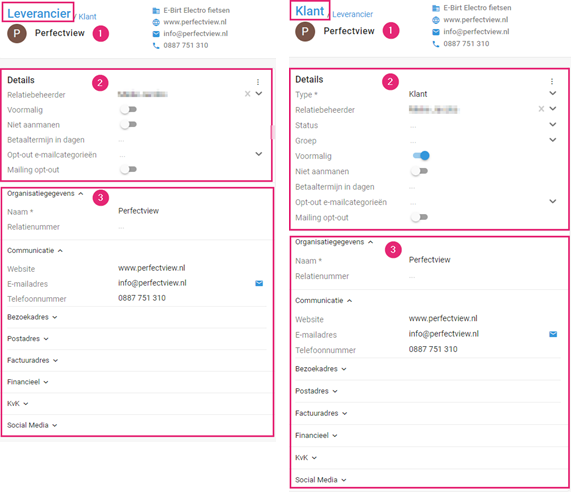
Organisaties met verschillende types in Tribe CRM
In het Details scherm van de Klant (2) zijn meer velden beschikbaar dan in het Details scherm van de Leverancier. De Organisatiegegevens (3) zijn altijd gelijk. De informatie in de Details schermen kan dus verschillend zijn.
Wist je dat?
Je in Tribe CRM de relatietypes kan aanpassen. De velden per relatietype zijn ook in te stellen door de beheerder van Tribe CRM binnen jouw organisatie. Zo kan CRM aangepast worden naar de voorkeuren van jouw organisatie.
2 Een organisatie en een contactpersoon aanmaken
Een organisatie aanmaken
- Klik op de + knop in de blauwe balk
- Kies een organisatietype
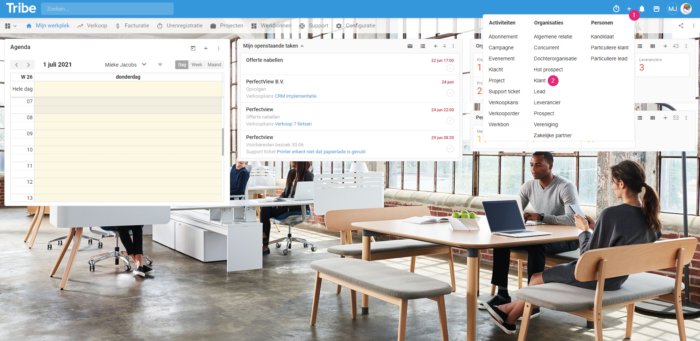
Een organisatie toevoegen in Tribe CRM
3. Voer de duplicatiecheck uit. In deze check worden de resultaten gegeven die voldoen aan jouw zoekcriteria. Hiermee wordt voorkomen dat er dubbelingen in CRM komen en het systeem daardoor vervuilt. Je kunt er bewust voor kiezen door te gaan of je bestaande relatie op te zoeken
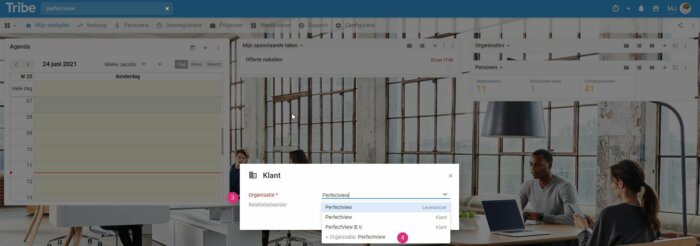
4. Heb je een naam ingevuld, klik dan op +Organisatie: NAAM
5. In het volgende scherm kan je de basisgegevens van de organisatie invullen en eventueel de relatiebeheerder aanpassen. Klik op Opslaan en Openen. De relatiekaart van de organisatie wordt nu geopend en kan aangevuld worden. Door alleen op Opslaan te klikken kan je direct aan de slag o.b.v. de ingevoerde basisgegevens.
Vul nu de gegevens van de organisatie in. In dit artikel wordt de opbouw van het relatiescherm verder toegelicht.
Wist je dat?
Tribe ook een hele handige kamer van koophandel koppeling heeft? Met die koppeling kunnen alle beschikbare gegevens uit het handelsregister eenvoudig overgenomen worden in Tribe. Tribe CRM heeft ook een hele handige Postcode koppeling. Als je op de links klikt kan je meer informatie vinden over deze koppelingen.
Een contactpersoon aanmaken
Nu de organisatie gegevens zijn toegevoegd, kunnen contactpersonen van de organisatie toegevoegd worden. Contactpersonen in Tribe zijn Personen die altijd gekoppeld zijn aan een organisatie. Met het toevoegen van de contactpersonen heb je altijd alle contactgegevens in één overzicht bij elkaar.
- Klik op de knop + Contactpersoon in de organisatiekaart

Contactpersoon toevoegen in Tribe CRM
2. Geeft de naam in van de contactpersoon (duplicatiecheck wordt weer uitgevoerd!)
3. Klik op +Persoon: Naam
4. In het volgende scherm kan je de basisgegevens van de contactpersoon invullen. Klik op Opslaan en Openen. De relatiekaart van de contactpersoon wordt nu geopend en kan aangevuld worden.
Indien je terug wilt gaan naar de organisatie, klik dan in het visitekaartje op de naam van de organisatie

Terug naar organisatie in Tribe CRM
3 Een contactpersoon koppelen aan meerdere organisaties
Het is mogelijk om een contactpersoon te koppelen aan meerdere organisaties. Dit is handig wanneer bijvoorbeeld een boekhouder of een secretaresse voor meerdere organisaties werken.
- Open de organisatie waaraan je de bestaande contactpersoon wilt koppelen
- Klik op + Contactpersoon
- Zoek op de naam van de bestaande relatie
- Selecteer de bestaande relatie (Contact van NAAM wordt weergegeven)
- Klik op Opslaan en openen. De nieuwe relatiekaart van deze contactpersoon wordt geopend. Hier kunnen andere gegevens ingevuld worden.
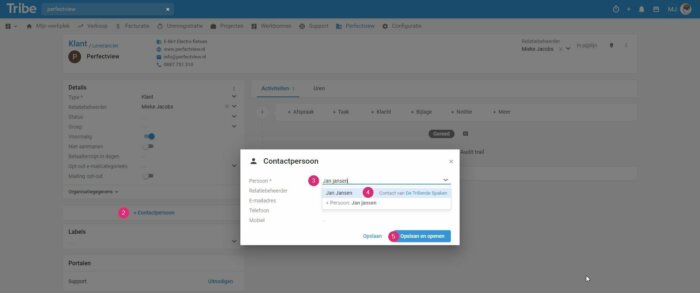
Contactpersoon koppelen aan meerdere organisaties in Tribe CRM
In het visitekaartje (1) van de Contactpersoon worden nu beide organisaties weergegeven. Bij 2 zie je welke organisatie nu geopend is.

Contactpersoon voor twee organisaties in Tribe CRM
4 Een particulier (persoon) aanmaken
Via de + in de blauwe balk van Tribe:
- Klik op de + knop in de blauwe balk
- Kies een persoonstype
- Voer de duplicatiecheck uit net zoals bij organisatie
- Heb je een naam ingevuld, klik dan op +Persoon: NAAM
- In het volgende scherm kan je de basisgegevens van de persoon invullen en eventueel de relatiebeheerder aanpassen. Klik op Opslaan en Openen. De relatiekaart van de persoon wordt nu geopend en kan aangevuld worden.
Wist je dat?
Je ook een organisatie of een persoon kan aanmaken via de + knop in de desbetreffende widgets? Meer weten over de handige widgets? Klik hier!
5 Relaties met meerdere types beheren
Het kan zijn dat een relatie meerdere types heeft en dat beiden types toegevoegd moeten worden voor de juistheid van de gegevens. Een supermarkt kan bijvoorbeeld een klant van jou zijn maar ook een leverancier.
Om dit te kunnen doen, maken we weer een organisatie aan, maar deze keer kiezen we voor een bestaande organisatie. In ons voorbeeld is Perfectview een organisatie van het type Klant, maar we willen dat deze ook het type Leverancier krijgt.
- Klik op de + knop in de blauwe balk
- Kies het organisatietype Klant
- Geef de naam in van de bestaande organisatie
- Selecteer de bestaande organisatie
- Klik op Opslaan en openen
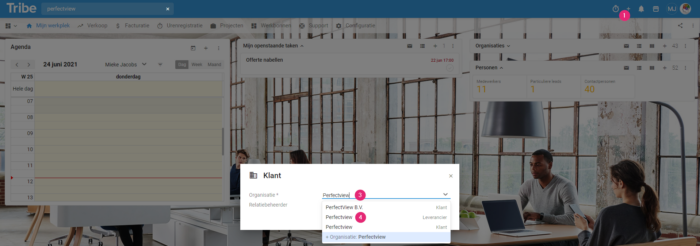
Organisatie met twee relatie types in Tribe CRM
Het type is nu toegevoegd aan de organisatie. In het visitekaartje bovenin kan je zien welke relatiekaart zichtbaar (1) is en kan je eenvoudig wisselen van type door op het andere type te klikken (2).

Visitekaartje met twee relatietypes in Tribe CRM
6 Deactiveren van een relatie
Elke relatie in Tribe heeft gekoppelde, belangrijke informatie zoals activiteiten, taken en notities. Om deze reden worden relaties nooit verwijderd. Het kan echter zijn dat een relatie niet meer actueel is omdat bijvoorbeeld de organisatie failliet is of een contactpersoon niet langer werkzaam is bij een organisatie. Daarom is er de mogelijkheid om de relatie te deactiveren met behoud van gekoppelde informatie. Om dit te kunnen doen zet je voormalig aan. Zodra deze keuze is geactiveerd, is de relatie niet meer terug te vinden in de actieve lijsten (wel via de blauwe zoekbalk!).
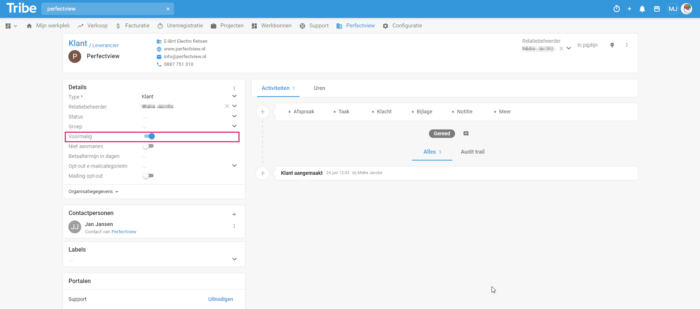
Deactiveren van een relatie in Tribe CRM
Wist je dat?
Het mogelijk is om een relatie te verwijderen. Het kan zijn dat een relatie foutief is ingevoerd. Dit is vaak wel gebonden aan gebruikersrechten. Neem hiervoor contact op met de beheerder van Tribe CRM binnen jullie organisatie.
7 Alle acties rondom een relatie terugvinden: Audit trail
Om goed inzicht te geven in alle acties die gedaan zijn in een relatie, heeft elke relatie een Audit trail: een logbestand waarin per gebruiker alle acties worden weergegeven met datum en tijd.
De Audit trail openen:
- Klik op de drie puntjes rechtsboven het visitekaartje
- Klik op Audit trail
- Tevens is de Audit trail zichtbaar in het blok Activiteiten onder het tabje Audit trail.
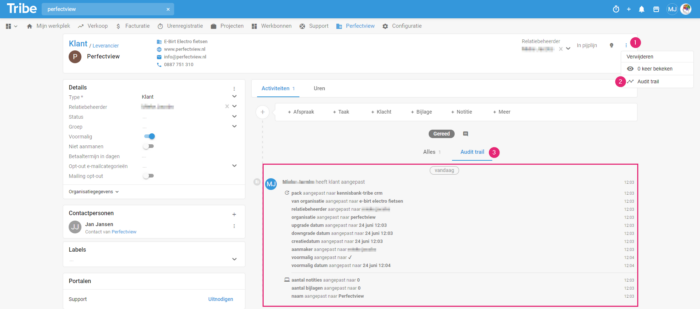
Audit Trail in Tribe CRM
